Fix: Battlefield 2042 Kan ikke laste persistensdata
Miscellanea / / November 16, 2021
Electronic Arts og DICEs neste generasjons førstepersons skytespill Battlefield 2042 er endelig utgitt, men det ser ut til at det er mange problemer eller feil som dukker opp for spillerne som frustrerer mye. I mellomtiden opplever flere PC-spillere problemer med Battlefield 2042 Unable to Load Persistence Data-feilen mens de prøver å komme inn i kampen online. Nå, hvis du også står overfor den samme feilen, sørg for å følge denne veiledningen.
Ja! Uheldige spillere kan ikke koble til EAs server (netttjenester), og de mottar feil melding som sier "Kan ikke laste persistensdata" kontinuerlig, og returneres til hovedmenyen. Denne feilen påvirker i utgangspunktet mange spillere i løpet av få dager på alle plattformer. Heldigvis er EA og DICE klar over dette problemet, og de har nylig erkjent problemet offisielt på @Battlefield Direkte kommunikasjon Twitter-håndtak.

Sideinnhold
-
Fix: Battlefield 2042 Kan ikke laste persistensdata
- 1. Start spillet på nytt
- 2. Sjekk Internett-tilkoblingen din
- 3. Sjekk serverstatus
- 4. Slå av kryssspill
- 5. Bekreft integriteten til spillfiler
- 6. Tøm Steam-nedlastingsbufferen
- 7. Prøv å installere Battlefield 2042 på EA-appen
- 8. Kontakt EA Help
Fix: Battlefield 2042 Kan ikke laste persistensdata
Per nå ser det ut til at den spesielle feilen "Kan ikke laste persistensdata" oppstår fra serverenden, og det er ingenting å gjøre ved spillerens ende. Som spiller kan du bare trykke på Prøv på nytt og prøve å bli med på en server.
Vi er klar over at mange av dere mottar en feilmelding mens de prøver å laste inn en server, og deretter returneres til hovedmenyen
⚠ Kan ikke laste persistensdata er et tilkoblingsproblem på vår side
Vi er i gang, for nå kan du trykke på Prøv på nytt og prøve å bli med på en server pic.twitter.com/bDDN3DaIME
— Battlefield Direct Communication (@BattlefieldComm) 12. november 2021
Teamet jobber med det, og vi forventer at det vil ta litt tid å fikse det helt. I mellomtiden har vi delt et par mulige løsninger nedenfor som du kan prøve for nå.
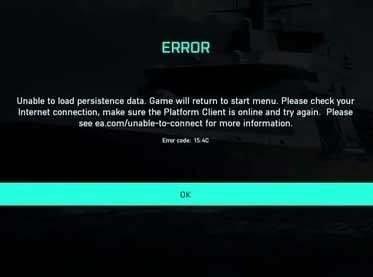
1. Start spillet på nytt
Sørg for å starte Battlefield 2042-spillet på nytt på PC-en for å sjekke om problemet er løst eller ikke. Noen spillere har rapportert at de nå kan komme inn på serveren etter å ha startet spillet på nytt. Selv om dette er en midlertidig løsning, kan du prøve den ut.
2. Sjekk Internett-tilkoblingen din
Det er også verdt å nevne at du bør sjekke ut internettforbindelsen din. Noen ganger kan problemer med internetthastigheten eller stabiliteten føre til flere feil eller tilkoblingsfeil med spillserverne. Enten du bruker et kablet (ethernet) eller trådløst (Wi-Fi) nettverk, kan du prøve å bytte det ut.
3. Sjekk serverstatus
Vi bør også anbefale deg å sjekke Battlefield 2042-spillserverstatusen direkte via tredjeparten Down Detector-nettstedet her. På tidspunktet for skriving av denne artikkelen er mange spillere berørt av denne feilen. I det scenariet er sjansen stor for at du ikke kan gjøre noe på slutten.
Annonser
4. Slå av kryssspill
For PC:
- Start Battlefield 2042 spill > Gå til hovedmeny.
- Klikk på Alternativer nederst til venstre på skjermen > Velg Generell.
- Rull ned til du finner Crossplay-innstilling.
- Sørg for å skru det av.
For Xbox:
Merk: Deaktivering av Crossplay på Xbox-konsollen vil deaktivere denne funksjonen fra alle spill. Så fortsett bare hvis du virkelig vil deaktivere den.
Annonser
- Gå til Xbox guide menyen ved å trykke på Xbox-knappen på kontrolleren.
- Gå nå over til Innstillinger ved å bla til høyre.
- Navigere til Generell > Velg Online sikkerhet og familie.
- Gå til Personvern og nettsikkerhet > Velg deretter Xbox-personvern.
- Plukke ut Se detaljer og tilpass > Velg å Kommunikasjon og flerspiller.
- Velg å "Blokkere" under "Du kan bli med på tvers av nettverk".
5. Bekreft integriteten til spillfiler
Å verifisere integriteten til spillfiler kan ganske enkelt fikse flere problemer med spillstart, krasj, grafiske problemer, tilkoblingsproblemer med serveren, etc.
- Lansering Damp > Klikk på Bibliotek.
- Høyreklikk på Battlefield 2042 fra listen over installerte spill.
- Nå, klikk på Egenskaper > Gå til Lokale filer.
- Klikk på Bekreft integriteten til spillfiler > Du må vente på prosessen til den er fullført.
- Når du er ferdig, starter du bare datamaskinen på nytt og ser etter problemet på nytt.
6. Tøm Steam-nedlastingsbufferen
Du bør også prøve å tømme Steam-nedlastingsbufferen fra selve klienten for å løse noen form for tilkoblingsproblemer i noen tilfeller. Å gjøre dette:
- Åpne Damp launcher > Klikk på Damp fanen fra øverste venstre hjørne.
- Nå, klikk på Innstillinger > Gå til Nedlastinger seksjon.
- Klikk på Tøm nedlastingsbufferen > Klikk på hvis du blir bedt om det OK for å bekrefte handlingen.
- Klikk til slutt på OK for å lagre endringer og starte Steam-klienten på nytt.
7. Prøv å installere Battlefield 2042 på EA-appen
Mange PC-spillere har nevnt at etter å ha forsøkt å installere Battlefield 2042-spillet på EA-appen og avinstallere spillet fra Origin/Steam-klienten gjorde jobben gjort. Så gå over til Origin/Steam-klienten og avinstaller spillet først, og installer det deretter på den offisielle EA-applikasjonen.
8. Kontakt EA Help
Prøv å kontakte EA Help for ytterligere hjelp hvis ingen av metodene fungerte for deg. Ved å sende inn rapporten eller opprette en billett bør det komme godt med. I mellomtiden kan du også holde et øye med @EAHelp Twitter-håndtak for mer informasjon.
Du kan også sjekke videoopplæringen vår om det samme.
Det er det, folkens. Vi antar at denne veiledningen var nyttig for deg. For ytterligere spørsmål kan du kommentere nedenfor.



